在计算机使用过程中,不可避免地会遇到文件丢失的情况,尤其是在系统崩溃或病毒感染后。为了有效地恢复丢失的文件,制作一个PE启动盘是非常有必要的。本文将详...
2025-08-05 209 启动盘
Deepin操作系统作为国产操作系统的代表之一,以其美观、易用、稳定的特点受到了广大用户的喜爱。为了让更多人体验Deepin操作系统的魅力,本文将详细介绍如何通过Deepin启动U盘,快速安装和体验Deepin操作系统。
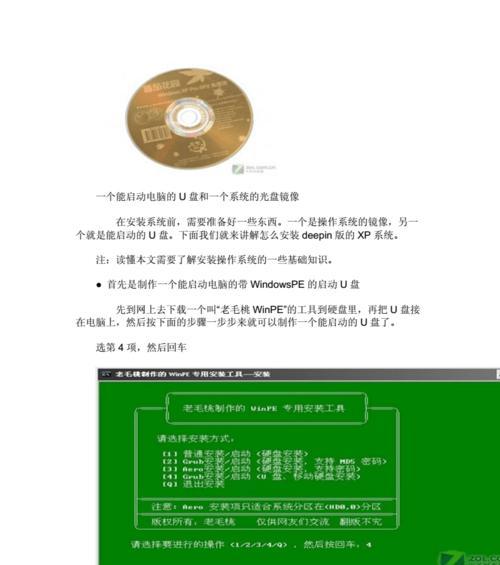
准备工作:选择合适的U盘和下载Deepin镜像文件
1.选择高质量的U盘,推荐容量不低于8GB,并确保U盘的可读写性良好。
2.访问Deepin官方网站(https://www.deepin.org/),下载最新版本的Deepin镜像文件。
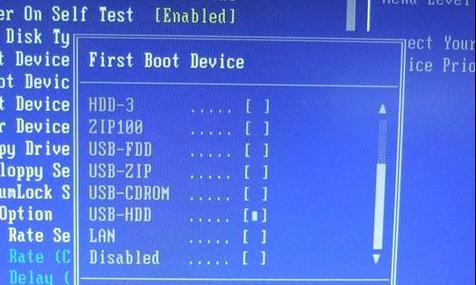
制作Deepin启动U盘
3.下载并安装Rufus工具,这是一款功能强大的U盘制作工具,支持将ISO镜像文件制作成启动盘。
4.运行Rufus工具,选择下载好的Deepin镜像文件,并选择U盘作为目标设备。
5.设置分区方案和文件系统为默认值,点击开始按钮进行制作。
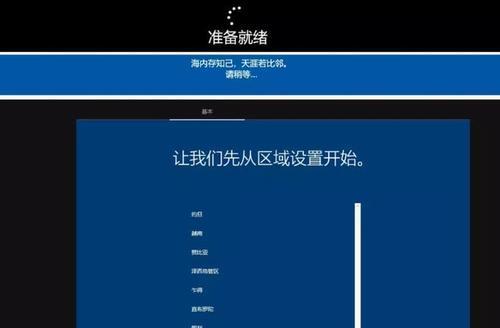
设置计算机启动方式
6.插入制作好的Deepin启动U盘,并重启计算机。
7.进入计算机的BIOS界面,找到“启动顺序”或“BootOrder”选项,并将U盘调整到第一启动位置。
8.保存设置并退出BIOS界面,计算机将会从Deepin启动U盘启动。
安装Deepin操作系统
9.在计算机启动后,选择“InstallDeepin”选项进入安装界面。
10.根据提示选择安装语言和地区,点击下一步继续安装。
11.根据自身需要设置键盘布局和时区,点击下一步继续安装。
12.选择磁盘分区方式,可以选择自动分区或手动分区。对于新手用户,建议选择自动分区。
13.确认分区设置后,点击下一步开始安装Deepin操作系统。
14.安装过程可能需要一些时间,请耐心等待。
15.安装完成后,根据提示重启计算机,拔出Deepin启动U盘。
通过本文的步骤,你可以轻松地制作Deepin启动U盘并安装Deepin操作系统。相信在体验过程中,你会被Deepin操作系统的美观界面、流畅操作以及丰富应用所惊艳。快来尝试吧,开启全新的Deepin之旅!
标签: 启动盘
相关文章

在计算机使用过程中,不可避免地会遇到文件丢失的情况,尤其是在系统崩溃或病毒感染后。为了有效地恢复丢失的文件,制作一个PE启动盘是非常有必要的。本文将详...
2025-08-05 209 启动盘
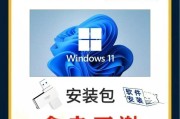
在安装操作系统时,通常我们会选择使用光盘或者内置恢复分区来进行安装。然而,随着科技的进步,启动U盘已成为安装系统的新选择。使用启动U盘手动安装系统能够...
2025-07-24 226 启动盘

随着Windows7系统的逐渐淘汰,更多用户希望通过PE启动U盘来安装或升级系统。本文将为大家详细介绍如何利用PE启动U盘来安装Win7系统,让您轻松...
2025-05-26 258 启动盘

在电脑维护、系统重装或升级时,使用USB启动盘能够帮助我们更加方便地安装操作系统。USB启动盘不仅能够提供操作系统镜像的存储空间,还能让计算机从外部设...
2025-04-28 224 启动盘

在安装操作系统时,使用ISO启动盘是一种简便而有效的方法。本文将详细介绍如何制作和使用ISO启动盘来安装系统,帮助读者轻松完成系统安装。 了解I...
2025-04-24 246 启动盘

随着UEFI(统一可扩展固件接口)的普及,许多电脑已经从传统的BIOS引导方式转向了UEFI引导方式。在使用UEFI引导方式安装操作系统时,我们需要制...
2024-11-04 495 启动盘
最新评论